Lancer Le module FIRE VR
Lancer FIRE VR sur l’ordinateur
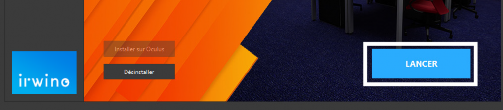
Pour lancer FIRE VR, choisissez-le dans le menu de gauche, puis cliquez simplement sur « Lancer » depuis l’application irwino.
Lancer l’application sur le casque Meta Quest 2
Vérifiez la connexion entre le casque et l’ordinateur
Une connexion réussie sera indiquée par l’icône de gauche sur l’ordinateur et par l’écran de droite dans le casque Meta Quest 2 :
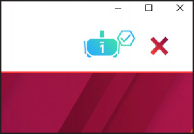

Si vous rencontrez un problème lors de cette étape, vérifiez les points suivants :
- Votre ordinateur est bien connecté au routeur et qu’il utilise ce réseau (désactivez le wifi si besoin) sur le réseau 5G
- Votre pare-feu/antivirus ne bloque pas l’application (essayez de le désactiver temporairement ou créez une exception pour l’application)
- Le casque et l’ordinateur ont bien la même version de l’application
- Si ces manipulations ne fonctionnent pas, tentez de redémarrer l’application sur l’ordinateur et le casque
- Si le problème persiste, contactez-nous
Vous voulez être sûr(e) de n’avoir rien oublié lorsque vous lancez une session en VR ?
Utilisez cette check-list exhaustive pour vous rendre la vie plus facile !
Gérer une session FIRE VR
Choisir un environnement

En fonction des options que vous avez activées lors de l’achat de votre licence, vous pouvez choisir entre un et trois environnements de formation.
Cliquez sur celui que vous voulez choisir, puis sur « nouvelle session ».
Réglez les paramètres de session
Après avoir choisi votre environnement, vous pouvez paramétrer la session.
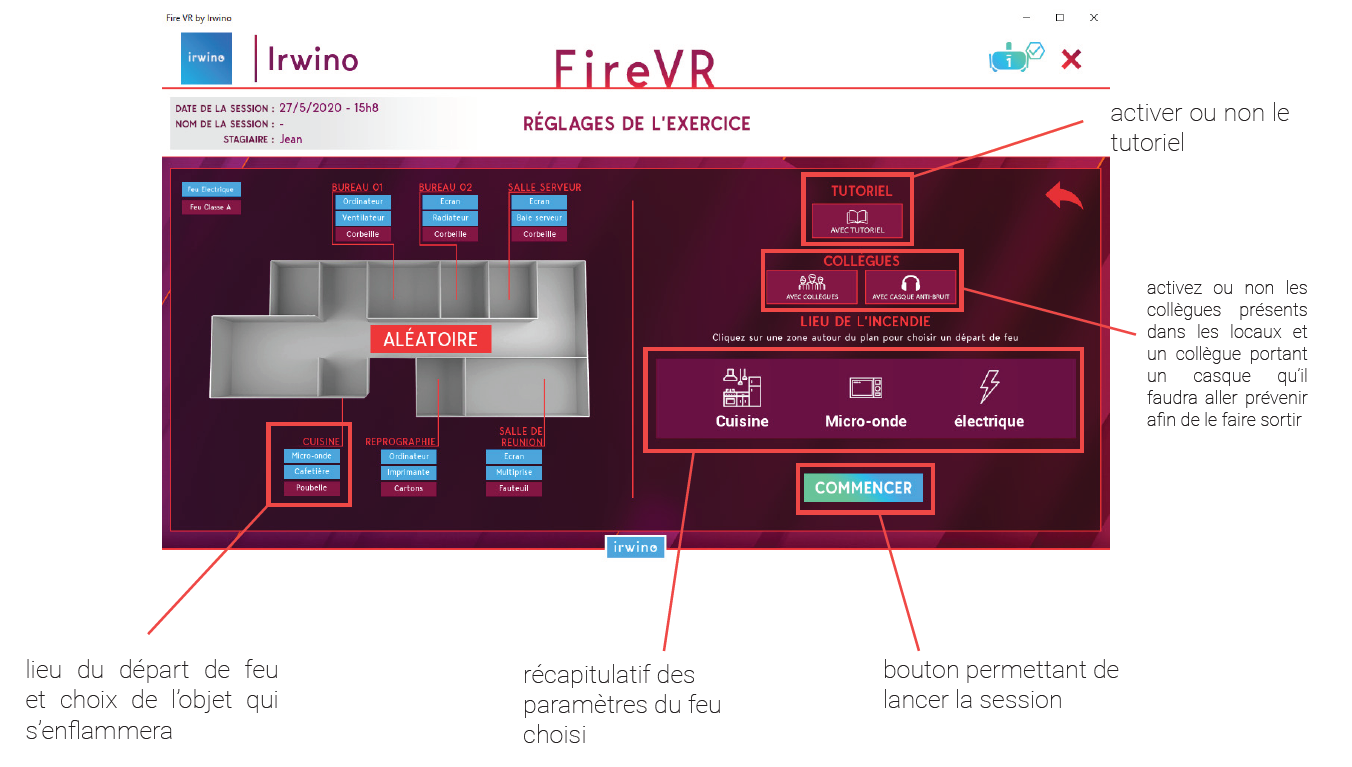
Choisir un départ de feu

Ce document répertorie l’ensemble de départs de feux par environnement.
Utilisez-le pour vous aider à choisir le bon dpart en fonction de vos besoins pédagogiques.
Utiliser les raccourcis clavier

Pour aller dans le sens de l’accessibilité pour tous, des raccourcis clavier vous permettent maintenant d’effectuer certaines actions avec votre stagiaire.
Ce document les regroupe dans un schéma clair et facile d’utilisation.
Gérer les enregistrements de sessions

Cliquez sur « gérer les sessions ».

Vous pouvez ensuite activer ou désactiver cette fonctionnalité et sélectionner votre dossier d’export.
Les sessions seront lisibles sous la forme d’un fichier CSV, comportant toutes les données d’une journée de formation.
Utiliser les Extincteurs Virtualisés ®
Tutoriel de mise en œuvre
Laissez-vous guider à travers ce tutoriel qui vous montre toutes les étapes pour préparer et utiliser les extincteurs Virtualisés® pour FIRE VR.
Laissez-vous guider à travers ce tutoriel qui vous montre toutes les étapes pour préparer et utiliser les extincteurs Virtualisés® pour FIRE VR.
Maintenance des Extincteurs Virtualisés ®
Vous avez besoin de remplacer une pièce par une de celles fournies avec votre kit ?
Accédez aux infos de remplacement des pièces ci-dessous.
Gameplay Spécifique à l’environnement erp type U&J
Prise initiale de l’extincteur : appuyez sur le bouton X ou Y de la manette gauche pour activer l’extincteur.
Au moment de tester l’extincteur, si la porte de la chambre est fermée, nous sommes téléportés devant pour faire le check de température.
Si la porte de la chambre est ouverte, nous sommes téléportés dans la chambre.
Au moment de la téléportation dans la chambre : si le patient a été évacué, nous sommes téléportés à côté du feu. Si le patient n’a pas été évacué, nous sommes téléportés à côté de lui.
Évacuation du patient : il suffit de toucher le patient avec les mains ou avec une partie de l’extincteur pour qu’il soit évacué. Cela évite de devoir désactiver l’extincteur pour faire cette action. Une fois l’évacuation faite, nous sommes téléportés devant le feu (dans le cas d’un feu de salle de bain au niveau de la porte ouverte automatiquement).
Reprise d’un extincteur : si un extincteur a été désactivé (devant la porte de la chambre par exemple) et que le formateur le réactive (en plaçant la manette gauche dans son emplacement et en appuyant sur un bouton rond) l’extincteur est automatiquement téléporté sur le joueur (celui-ci n’a plus besoin de s’en rapprocher avec des téléportations)
Check de la température : avec le hand tracking activé, placez votre main contre la porte de la chambre où se trouve le feu pour lire la température.
Désactivation d’un extincteur : pour désactiver un extincteur et retrouver le hand tracking, appuyez sur les boutons X ou Y de la manette gauche (l’extincteur sera alors figé à son dernier emplacement) et posez la manette sur une surface plane de sorte qu’elles ne bougent pas.
Une question technique ? Un blocage ?

Retrouvez notre base de connaissances et si besoin n'hésitez pas à prendre contact avec notre équipe support.
Elle est à votre service les jours ouvrés de 9h30 à 13h et de 14h à 18h30
